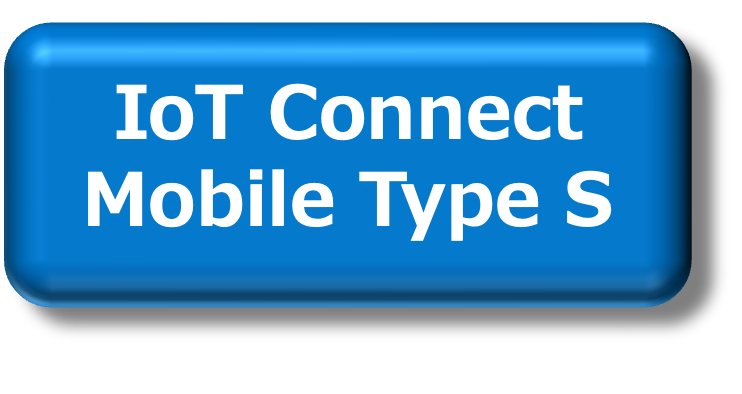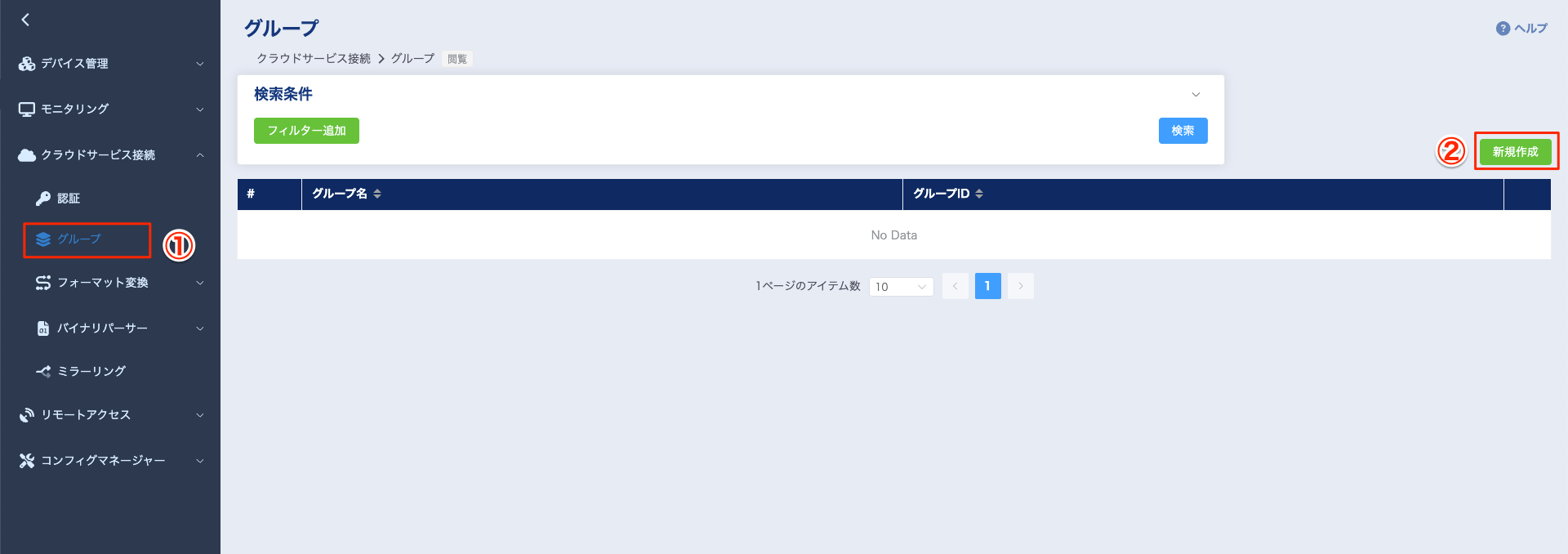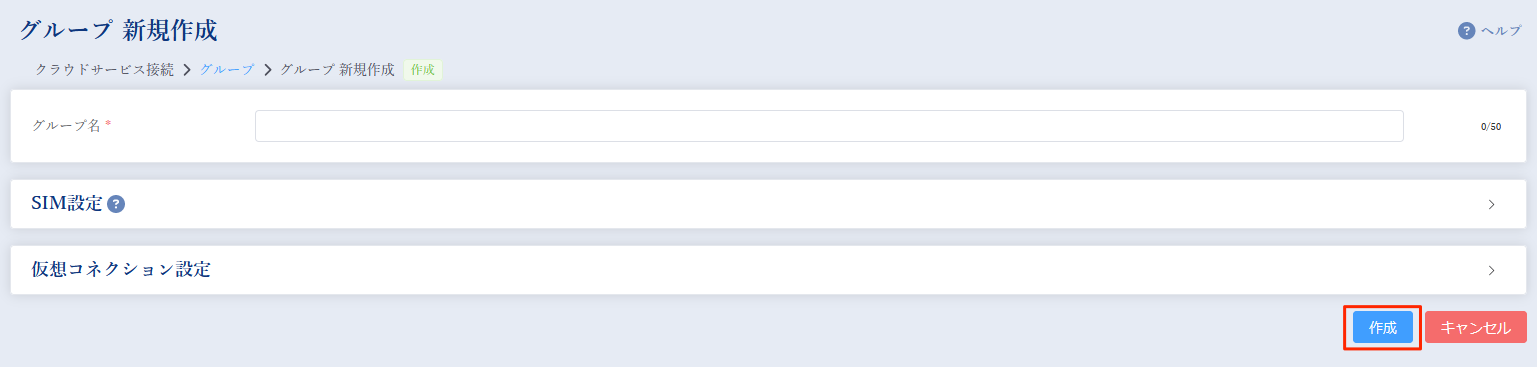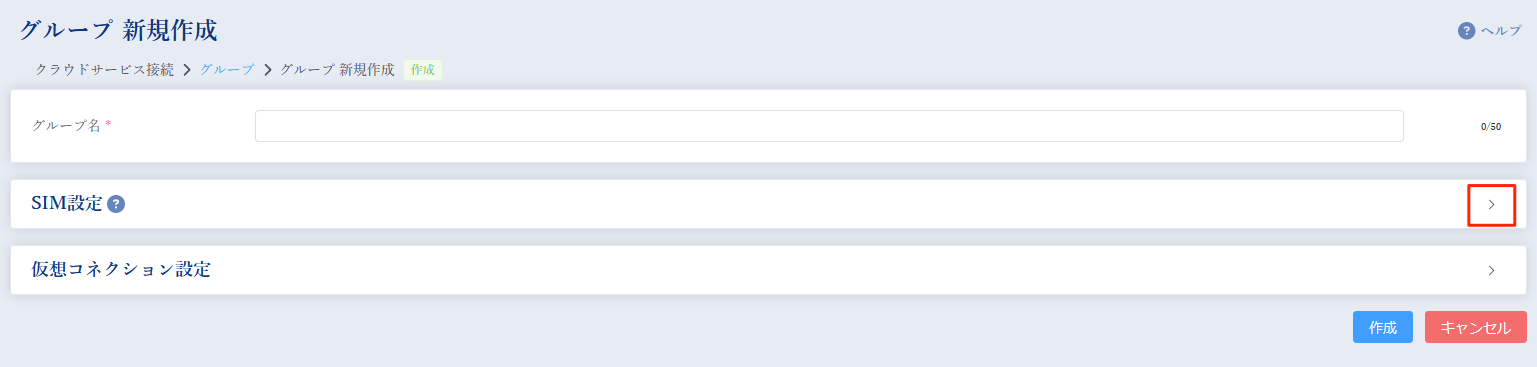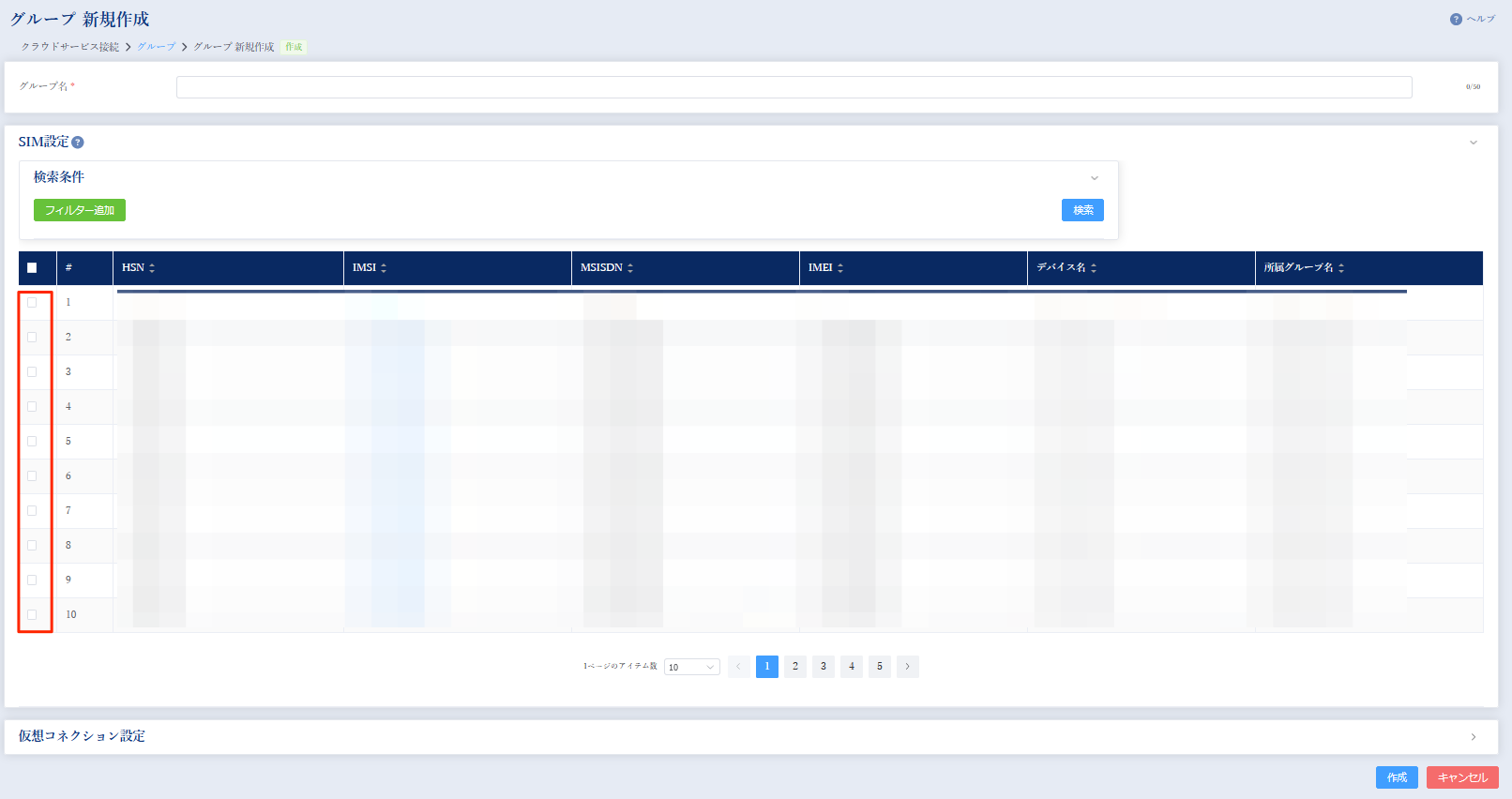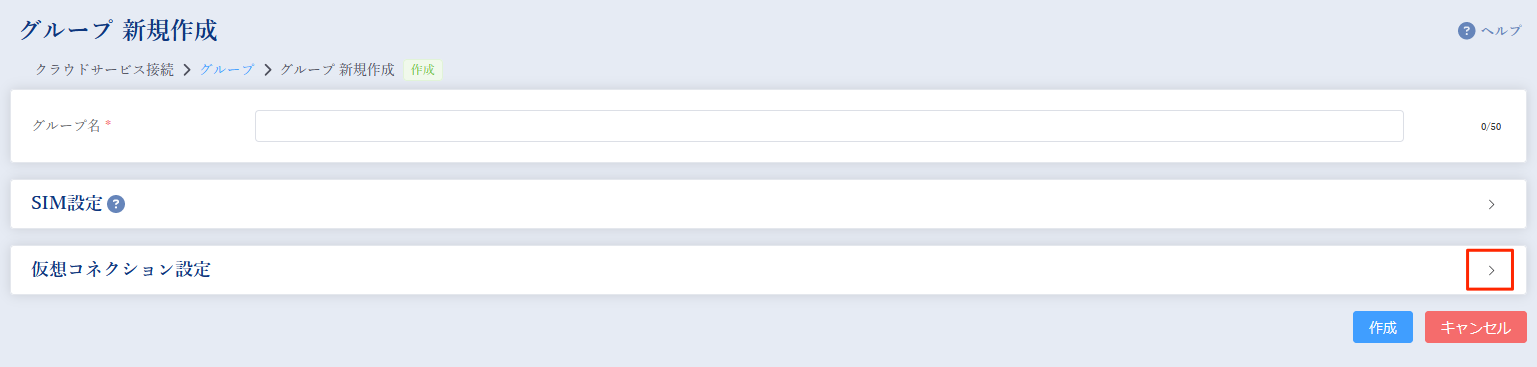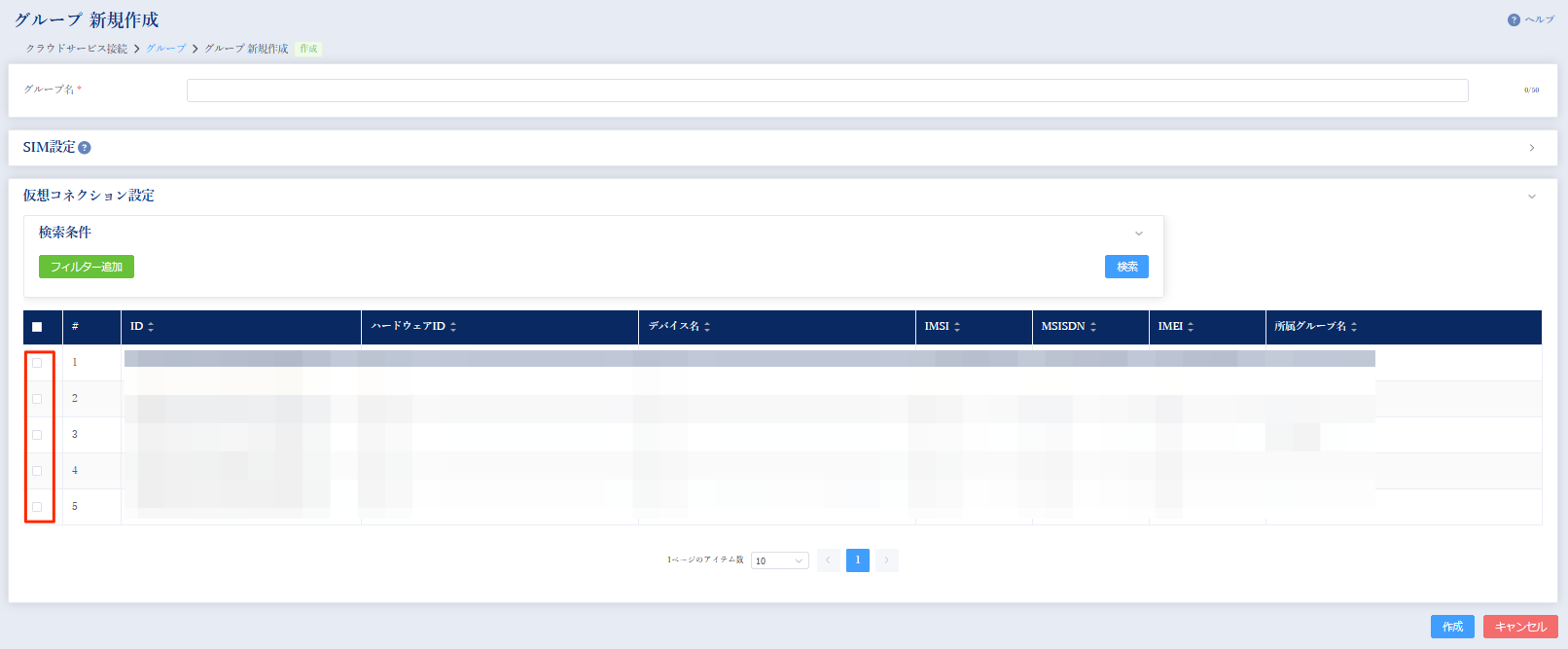「グループ」の作成¶
対象アクセス回線
IoT Connect Gateway では、各種クラウドに「グループ」と言う単位で接続設定を行います。これにより、デバイスそれぞれに接続の設定を行う事なく、クラウドへの通信が可能になります。
グループの作成とグループへのSIMまたは仮想コネクションの割当は、IoT Connect Gateway を利用するにあたって、必須となります。
新規作成¶
①左側のメニューから「グループ設定」をクリックすると以下の画面に遷移します。
②初期状態では、このように何も登録されておりませんので、右側の「新規作成」ボタンを押して、グループの作成を行います。
グループ作成方法¶
グループ作成には、以下の3通りの方法があります。
- 1. グループ作成のみの場合
グループの作成のみを行う方法です。グループの作成のみ実施後にも、SIMまたは仮想コネクションの割当は別途可能です。詳細については、SIMの場合はこちらの「 「グループ」へのSIMの割当 」、仮想コネクションの場合はこちらの「 「グループ」への 仮想コネクション の割当 」を参照ください。
- 2. グループ作成とSIMを同時に割り当てる場合
グループの作成と同時に、SIMの割当も行う方法です。
- 3. グループ作成と仮想コネクションを同時に割り当てる場合
グループの作成と同時に、仮想コネクションの割当も行う方法です。
2. グループ作成とSIMを同時に割り当てる場合¶
グループ作成と同時にSIMを割り当てる事も可能です。赤枠の「>」をクリックすると、SIMが一覧で表示されます。
チェックボックスにチェックを入れ、グループに割り当てたいSIMを選択します。
グループ名を設定し、「作成」ボタンを押すと、グループが作成され、同時にSIMもグループに割り当てられます。
3. グループ作成と仮想コネクションを同時に割り当てる場合¶
グループ作成と同時に仮想コネクションを割り当てる事も可能です。赤枠の「>」をクリックすると、登録済みの 仮想コネクション が一覧で表示されます。
チェックボックスにチェックを入れ、グループに割り当てたい 仮想コネクション を選択します。
グループ名を設定し、「作成」ボタンを押すと、グループが作成され、同時に 仮想コネクション もグループに割り当てられます。